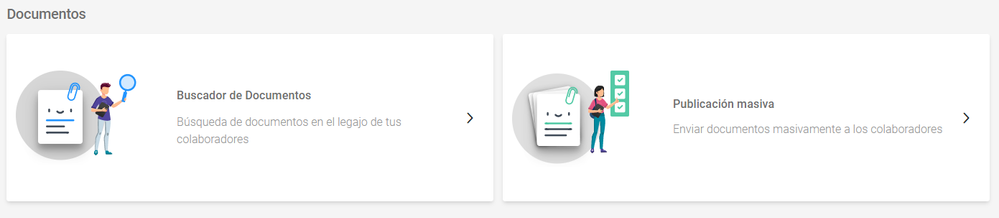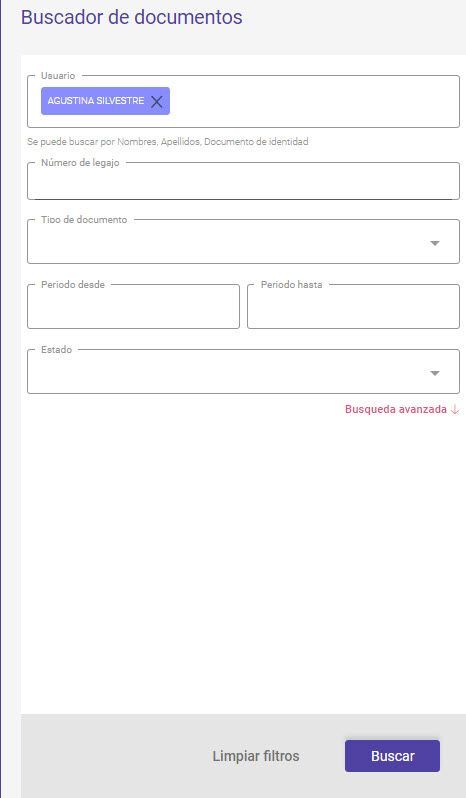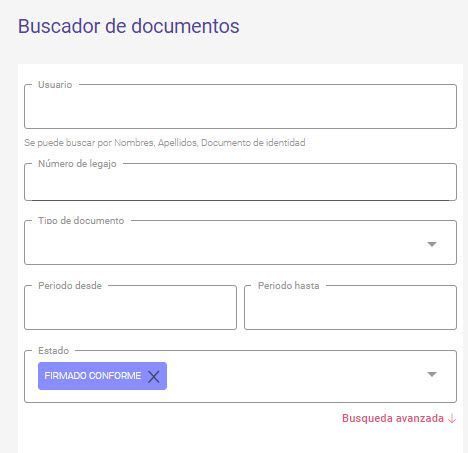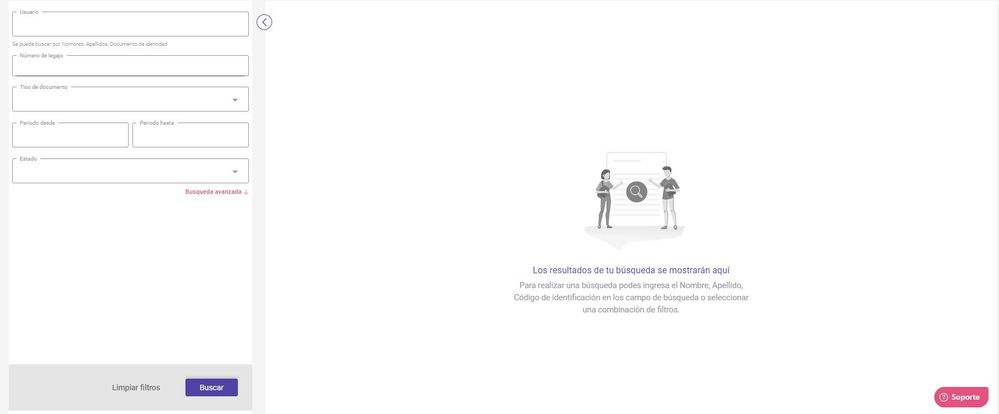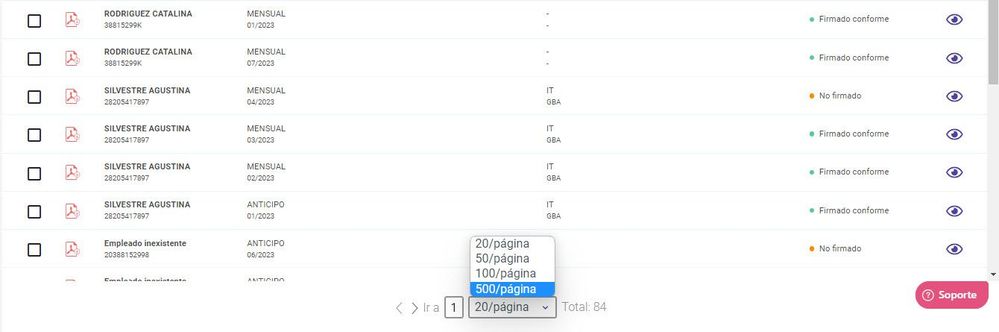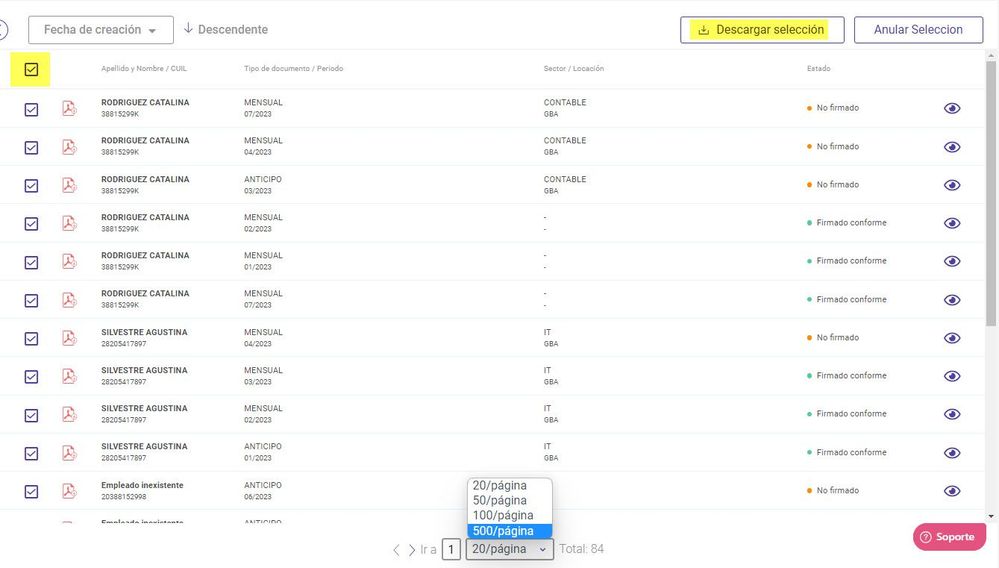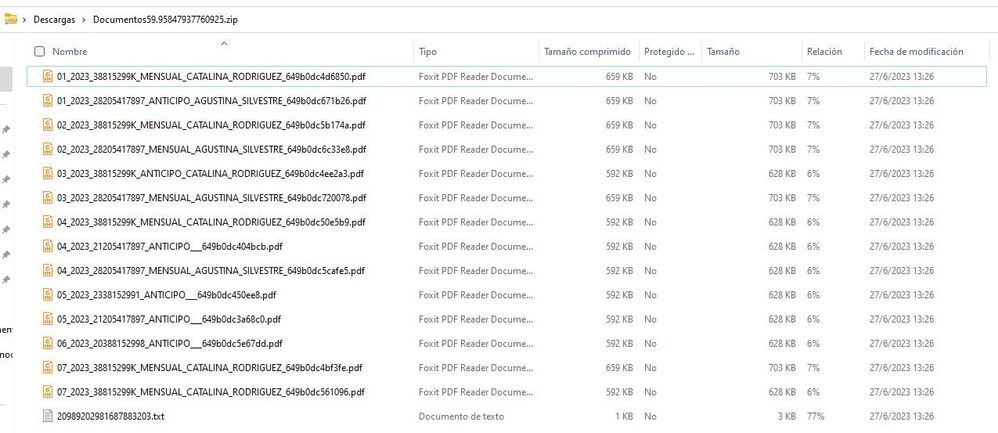para obtener una navegación personalizada.
para obtener una navegación personalizada.
- Marcar como nuevo
- Marcar como leída
- Favorito
- Suscribir
- Página de impresión sencilla
- Informe de contenido inapropiado
Descarga de documentación [Firma de documentos]
- 0 Respuestas
- 3 Me gusta
- 2115 Visitas
Visma Digital permite generar una descarga de la documentación almacenada en la plataforma desde el Buscador de Documentos.
¿Como generar una descarga de documentos?
1) Ingresar a la plataforma desde admin.turecibo.com y seleccionar la opción Documentos ⮞ Buscador de documentos.
2) Definir el tipo de descarga que quiero realizar.
Descarga parcial:
Ejemplo 1: Generar una búsqueda informando el Nombre, Apellido, DNI o Identificador Único
de la persona.
Ejemplo 2: Informar un campo como Estado de documento (Por ejemplo: Firmado Conforme) que permita obtener la documentación de un grupo de empleados.
Descarga completa:
Ejemplo: Generar una búsqueda completa sin aplicar ningún filtro de selección haciendo clic sobre el botón Buscar.
4) Una vez realizada la búsqueda, parametrizar la cantidad de documentos a visualizar seleccionando la opción 500/página para optimizar el proceso de descarga de la información.
5) Tildar la casilla de verificación principal y presionar el botón Descargar selección para obtener un ZIP con los documentos.
Importante: La plataforma permite descargar hasta 500 documentos por página. Por ejemplo: Si se tienen cargados 1500 documentos se deberá repetir 3 veces el procedimiento.
Páginas útiles
Copyright © 2023 Visma.com. All rights reserved.